प्रो इवोल्यूशन सॉकर एप्लिकेशन ठीक से प्रारंभ करने में असमर्थ था 0xc000007b
Windows 11/10 खेल और काम दोनों के लिए आदर्श है, लेकिन कभी-कभी अज्ञात त्रुटियों से बाधित हो जाता है। उदाहरण के लिए, विंडोज 10(Windows 10) 64-बिट पीसी पर प्रो इवोल्यूशन सॉकर (पीईएस) स्थापित करने का प्रयास करते समय, गेमर्स निम्न त्रुटि (Pro Evolution Soccer (PES))की रिपोर्ट करते हैं- एप्लिकेशन सही ढंग से प्रारंभ करने में असमर्थ था (0xc000007b)(The application was unable to start correctly (0xc000007b)) । एप्लिकेशन को बंद करने के लिए ओके पर क्लिक करें । (Click OK)तो चलिए एक आसान से ट्रिक से इस समस्या को ठीक करने का प्रयास करते हैं।

प्रो इवोल्यूशन सॉकर(Pro Evolution Soccer) एप्लिकेशन सही ढंग से प्रारंभ करने में असमर्थ था
त्रुटि 0xc000007b एक ऐसी स्थिति है जो तब प्रकट होती है जब आप विंडोज़(Windows) पर कुछ एप्लिकेशन खोलने का प्रयास कर रहे होते हैं । मुख्य रूप से, यह त्रुटि एक अमान्य छवि प्रारूप को दर्शाती है। तो, इसे ठीक करने के लिए, निम्न प्रयास करें।
समस्या निवारण का प्रयास करने से पहले सबसे(First) पहले, सुनिश्चित करें कि आपने सभी नवीनतम विंडोज अपडेट(Windows Updates) स्थापित किए हैं और आपके कंप्यूटर पर प्रो इवोल्यूशन सॉकर(Pro Evolution Soccer) का नवीनतम संस्करण स्थापित है। हमारा सुझाव है कि आप अपने पीसी को पुनरारंभ करें और फिर, एप्लिकेशन exe फ़ाइल पर राइट-क्लिक करें और व्यवस्थापक(Administrator) के रूप में चलाएँ(Run) चुनें ।
अब निम्नलिखित सुझावों के साथ आगे बढ़ें:
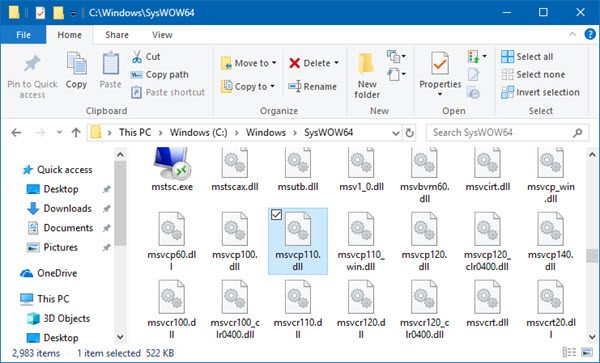
C:\Windows\SysWOW64 फ़ाइल स्थान पर जाएँ और msvcp110.dll फ़ाइल को किसी अन्य स्थान पर ले जाएँ, शायद आपके दस्तावेज़ फ़ोल्डर - बस एक बैकअप के रूप में। Msvcp110.dll फ़ाइल एक Microsoft STL100C (msvcp110.dll)Microsoft STL100C++ Runtime Library अनुप्रयोग एक्सटेंशन फ़ाइल है जो कई अनुप्रयोगों को चलाने के लिए आवश्यक है।
ऐसा करने के बाद, एप्लिकेशन को प्रारंभ करने का प्रयास करें ताकि प्रोग्राम एप्लिकेशन द्वारा उपयोग की गई एक नई msvcp110.dll फ़ाइल उत्पन्न करे। यदि यह काम करता है, तो बढ़िया है, लेकिन अगर ऐसा नहीं होता है, तो आप फ़ाइल को पुनर्स्थापित कर सकते हैं।
यदि वह मदद नहीं करता है, तो Microsoft Visual C++ के साथ-साथ DirectX के नवीनतम संस्करणों को (DirectX)Microsoft वेबसाइट से डाउनलोड और इंस्टॉल करें। आवेदन ठीक काम करना चाहिए। ऐसा इसलिए करना होगा क्योंकि इस प्रकार की समस्या का कारण दूषित msvcp110.dll फ़ाइल हो सकती है।
सुरक्षित पक्ष पर रहने के लिए, आप PES 2018/16 को अनइंस्टॉल भी कर सकते हैं और एप्लिकेशन को फिर से इंस्टॉल कर सकते हैं और देख सकते हैं कि यह आपके लिए काम करता है या नहीं। यह सरल लगता है, लेकिन कभी-कभी, एप्लिकेशन डेटा फ़ाइलें भ्रष्ट या गायब हो सकती हैं और इस प्रकार सुचारू कामकाज में बाधा उत्पन्न कर सकती हैं। यह अपूर्ण स्थापना के कारण भी हो सकता है।
कृपया(Please) ध्यान दें कि यह समाधान केवल 64-बिट सिस्टम के लिए काम करता है।
All the best!
अन्य समान त्रुटियां:(Other similar errors:)
- एप्लिकेशन सही ढंग से प्रारंभ करने में असमर्थ था ( 0xc0000142 )
- एप्लिकेशन सही ढंग से प्रारंभ करने में असमर्थ था ( 0xc00007b )
- एप्लिकेशन सही ढंग से प्रारंभ करने में असमर्थ था ( 0xc0000022 )
- अनुप्रयोग सही ढंग से प्रारंभ करने में असमर्थ था ( 0xc0000018 )।
Related posts
फिक्स बिटलॉकर ड्राइव एन्क्रिप्शन का उपयोग नहीं किया जा सकता, त्रुटि 0x8031004A
Windows पर Skype कॉल में कोई वीडियो, ऑडियो या ध्वनि समस्या निवारण नहीं है
पेस्ट स्पेशल विकल्प गायब है या ऑफिस में काम नहीं कर रहा है
ERR_CERT_COMMON_NAME_INVALID त्रुटि ठीक करें
BitLocker सेटअप BCD (बूट कॉन्फ़िगरेशन डेटा) स्टोर को निर्यात करने में विफल रहा
टास्क होस्ट विंडो, टास्क होस्ट पृष्ठभूमि कार्यों को रोक रहा है
विंडोज 11/10 में स्मॉल मेमोरी डंप (डीएमपी) फाइलें कैसे खोलें और पढ़ें
बर्न प्रक्रिया विफल - पावर कैलिब्रेशन त्रुटि या मध्यम गति त्रुटि
बैकग्राउंड इंटेलिजेंट ट्रांसफर सर्विस विंडोज 11/10 में काम नहीं कर रही है
सीएमएके-आधारित वीपीएन विंडोज 10 अपग्रेड के बाद काम नहीं कर रहा है
एक अनपेक्षित त्रुटि आपको फ़ाइल को हटाने से रोक रही है
विंडोज 11/10 में माइक्रोसॉफ्ट ऑफिस क्लिक-टू-रन हाई सीपीयू उपयोग
इंटेल थंडरबोल्ट डॉक सॉफ्टवेयर विंडोज 11/10 पर काम नहीं कर रहा है
फिक्स: विंडोज ड्राइवर फाउंडेशन उच्च सीपीयू का उपयोग कर रहा है
कस्टम क्रेडेंशियल प्रदाता Windows 10 पर लोड करने में विफल रहता है
ऑपरेटिंग सिस्टम संस्करण स्टार्टअप मरम्मत के साथ असंगत है
एज ब्राउज़र गायब हो गया है और आइकन गायब हो गया है
स्क्रीन ऑटो रोटेशन काम नहीं कर रहा है या टेबल मोड में धूसर हो गया है
यूएसबी ड्राइव इस पीसी में नहीं दिख रहा है लेकिन डिस्क प्रबंधन में दिखाई दे रहा है
विंडोज 11/10 में विंडोज अपडेट एरर 0x800F081F
